- The zlyhanie zaznamenania média Chyba môže mať rôzne príčiny a jednou z nich je nesprávne nastavenie fotoaparátu.
- Môžu za to aj poškodené súbory ovládačov a v tomto prípade to urobí pokročilý nástroj z nášho sprievodcu.
- Ďalším skvelým riešením tohto problému je spustenie Poradcu pri riešení problémov z určitej aplikácie pre Windows.
- Úpravy registra sú tiež účinnou metódou na opravu súboru 0xa00f4271 zlyhanie zaznamenania média výstražná správa.

- Stiahnite si Restoro PC Repair Tool dodávaný s patentovanými technológiami (patent k dispozícii tu).
- Kliknite Spustite skenovanie nájsť problémy so systémom Windows, ktoré by mohli spôsobovať problémy s počítačom.
- Kliknite Opraviť všetko opraviť problémy ovplyvňujúce bezpečnosť a výkon vášho počítača
- Restoro bol stiahnutý používateľom 0 čitateľov tento mesiac.
Problém s chybovým kódom 0xa00f4271 sa prvýkrát objavil po Windows 10 Aktualizácia výročia v roku 2016.
Potom používatelia uverejnili na fórach spoločnosti Microsoft informácie o a Niečo sa pokazilo... Kód chyby 0xA00F4271 (0x80070491) chyba, ktorá sa objavila, keď sa pokúsili využiť ich webkamery.
V takom prípade zabudované webové kamery nefungujú chybná správa vyskočí. Tu je niekoľko riešení, ktoré môžu opraviť zlyhanie zaznamenania média Kód chyby 0xa00f4271.
Ako môžem opraviť chybu udalosti zlyhania snímania médií?
1. Otvorte Poradcu pri riešení problémov s aplikáciou Microsoft Store
- Kliknite Sem zadajte vyhľadávanie otvoriť Cortanu.
- Zadajte vyriešiť problém do vyhľadávacieho poľa a kliknite na ikonu Riešenie problémov nastavenie.
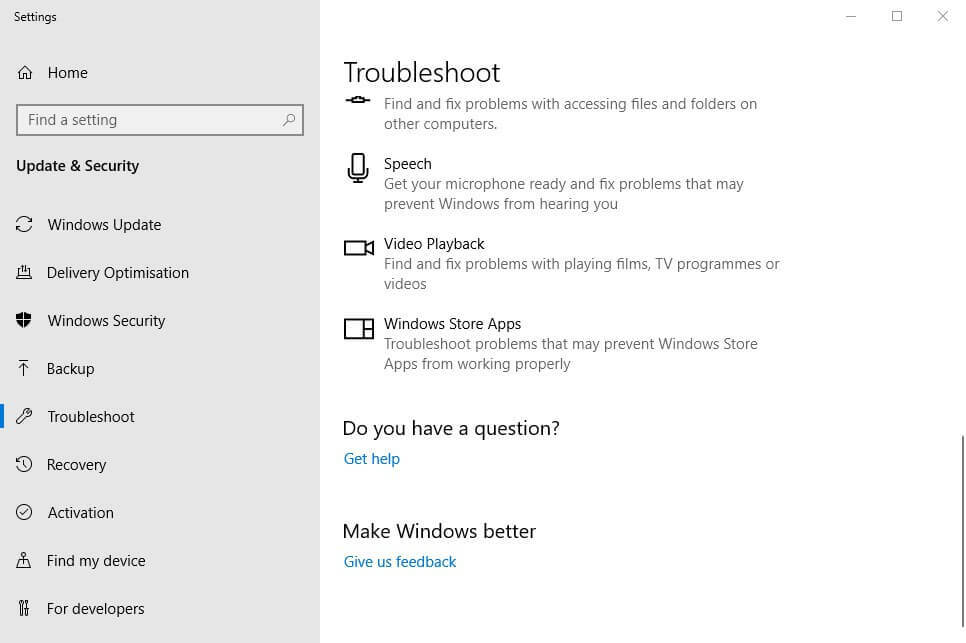
- Ďalej vyberte ikonu Aplikácia Microsoft Store v okne Nastavenia, ktoré sa otvorí.
- Potom kliknite na ikonu Spustite tento nástroj na riešenie problémov tlačidlo.
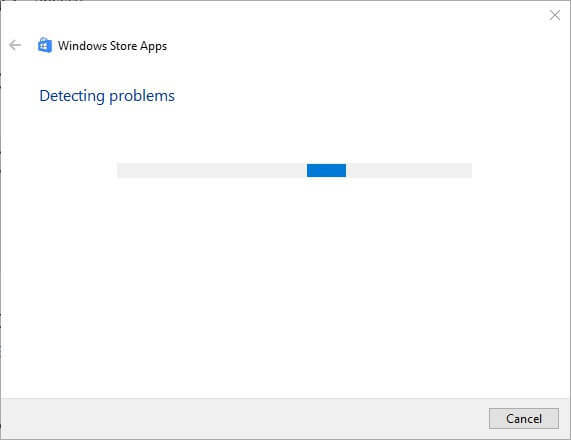
- Potom môžu používatelia prejsť rozlíšeniami, ktoré poskytuje nástroj na riešenie problémov.
- Po použití navrhovaného riešenia reštartujte Windows.
Riešenie problémov s aplikáciou Microsoft Store môže poskytnúť riešenie, keď sa chybový kód 0xa00f4271 konkrétnejšie týka aplikácií UWP, ktoré využívajú webovú kameru.
Za účelom opravy Chyby systému Windows 10, môžete tiež použiť profesionálny nástroj ako Restoro, ktorý dokáže opraviť poškodené súbory a obnoviť optimálnu kapacitu vášho zariadenia.
Restoro dokáže odstrániť malware hrozby, ako aj všetky zvyšky poškodené z predchádzajúcich vírusových infekcií. Môžete sa spoľahnúť na tento nástroj, ktorý vás ochráni pred nebezpečnými webmi a zabráni zrúteniu a zamrznutiu vášho počítača.
Cieľom služby Windows Update je zlepšiť celkový výkon vášho operačného systému, integrovať nové funkcie a dokonca inovovať tie súčasné. Existujú však prípady, keď sa môžu určité chyby vyskytnúť z ničoho nič.
Našťastie, ak narazíte na takéto problémy, existuje špecializovaný softvér na opravu systému Windows, ktorý vám ich pomôže vyriešiť okamžite, a nazýva sa Restoro.
Takto môžete opraviť chyby v registri pomocou nástroja Restoro:
- Stiahnite a nainštalujte Restoro.
- Spustite aplikáciu.
- Počkajte, kým aplikácia nenájde akékoľvek problémy so stabilitou systému a možné infekcie malvérom.
- Stlačte Spustite opravu.
- Reštartujte počítač, aby sa všetky zmeny prejavili.
Po dokončení procesu by mal váš počítač fungovať úplne v poriadku a už sa nebudete musieť starať o chyby služby Windows Update.
⇒ Získajte Restoro
Zrieknutie sa zodpovednosti:Tento program je potrebné inovovať z bezplatnej verzie, aby bolo možné vykonať niektoré konkrétne akcie.
2. Skontrolujte nastavenia fotoaparátu
- Otvorené Cortana a vstúpte fotoaparát vo svojom vyhľadávacom poli.
- Vyberte Nastavenia súkromia fotoaparátu vo výsledkoch vyhľadávania otvoríte okno zobrazené priamo nižšie.
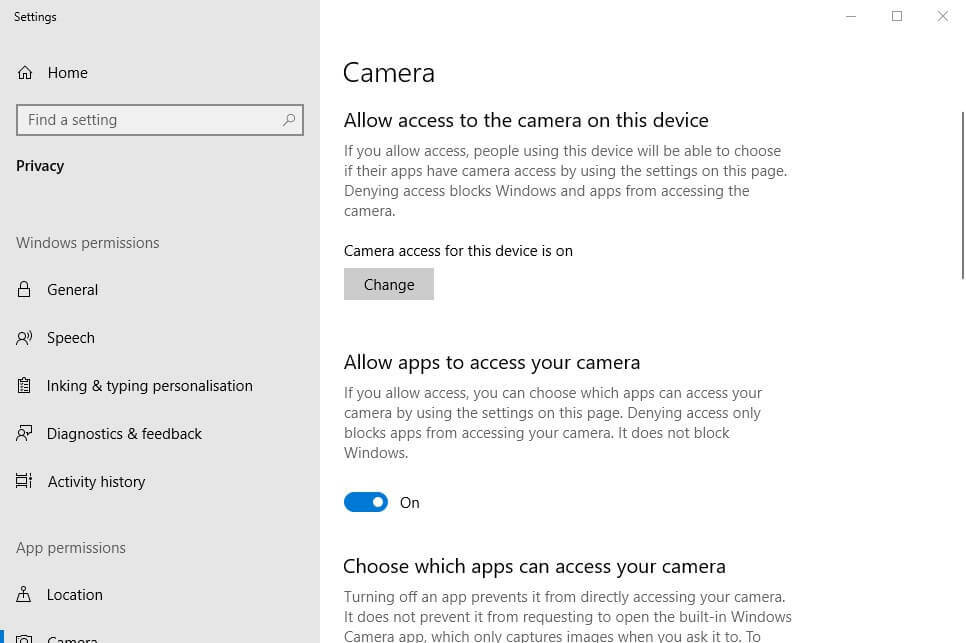
- Ak je v tomto okne uvedené Prístup fotoaparátu k tomuto zariadeniu je vypnutý, používatelia budú musieť kliknúť Zmena a prepnúť Možnosť fotoaparátu pre toto zariadenie na.
- Potom otočte Povoľte aplikáciám prístup k vášmu fotoaparátu na.
- Skontrolujte, či je aplikácie pre webové kamery sa pokúšate použiť fotoaparát sú tiež povolené v rámci Vyberte, ktoré aplikácie majú prístup k vášmu fotoaparátu podpoložka.
- Po úprave nastavení fotoaparátu reštartujte Windows.
Uistite sa, že je zapnutá možnosť Povoliť aplikáciám používať môj hardvér fotoaparátu. Keď je toto nastavenie vypnuté, aplikácie nemôžu využívať webovú kameru. Skontrolujte nastavenie fotoaparátu a opravte systémová chyba, ako je spomenuté vyššie.
3. Upravte register
- Najskôr otvorené Bež s Kláves Windows + R klávesová skratka. Potom môžu používatelia otvoriť Editor databázy Registry zadaním regedit v Spustiť a kliknúť Ok.
- Otvorte túto cestu k registru v priečinku Editor registrov:
-
HKEY_LOCAL_MACHINESOFTWAREWOW6432NodeMicrosoftWindows Media Foundation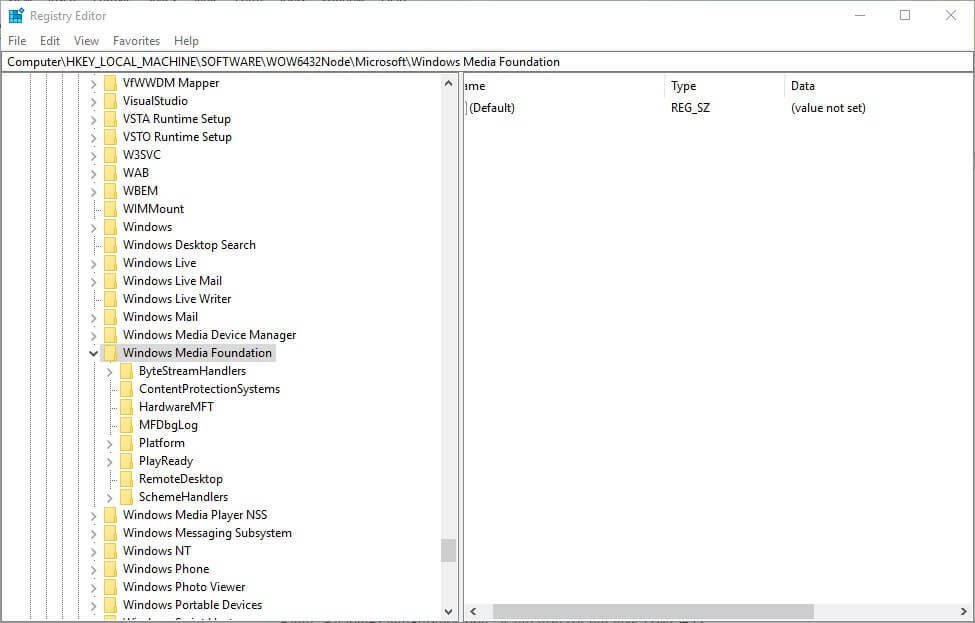
-
- Dvojité kliknutie Windows Media Foundation vľavo od editora databázy Registry.
- Pravým tlačidlom myši kliknite na medzeru napravo od okna editora databázy Registry a vyberte ikonu Novýa potom kliknite na ikonuHodnota DWORD (32-bitová).
- Zadajte EnableFrameServerMode ako názov pre nový DWORD.
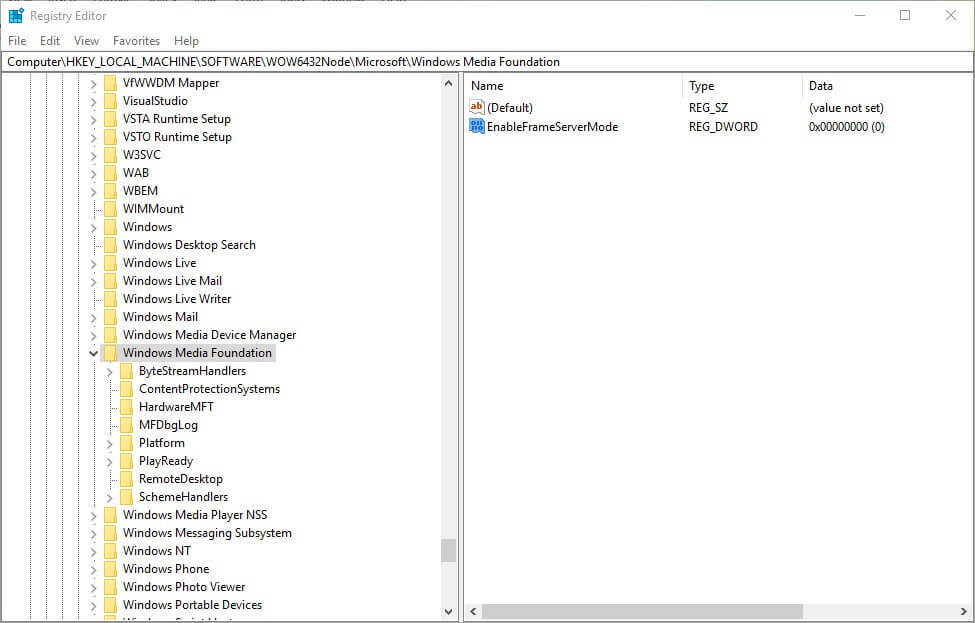
- Potom dvakrát kliknite EnableFrameServerMode na otvorenie okna na zábere priamo dole.
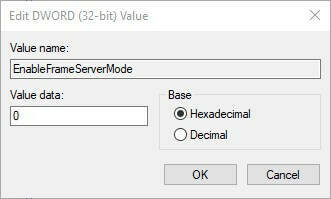
- Do textového poľa Údaj hodnoty zadajte hodnotu 0 a kliknite na ikonu Ok tlačidlo.
- Po úprave registra reštartujte Windows.
Niektorí používatelia uviedli, že model 0xa00f4271 opravili chyba udalosti zachytenia média úpravou registratúra. Tento postup teda môže patriť k najlepším opravám a môžete ho použiť, ako je uvedené vyššie.
4. Aktualizujte ovládač webovej kamery

Chyba fotoaparátu 0xa00f4271 môže vzniknúť v dôsledku zastaraného ovládača webovej kamery. V tejto situácii môžete použiť profesionálny softvér, ktorý vám poskytne presnú správu o tom, aké ovládače je potrebné aktualizovať.
Týmto spôsobom môžete tiež zistiť, či ovládače vašej webovej kamery potrebujú nejaké nové opravy alebo nie. Použitím vyhradeného nástroja vám už nikdy nebudú chýbať žiadne dôležité aktualizácie a podarí sa vám vyhnúť chybám v systéme Windows 10.
⇒ Získajte DriverFix
5. Aktualizujte Windows 10
- Otvor Cortana vyhľadávacie pole s Kláves Windows + Q klávesová skratka.
- Zadajte aktualizovať vyhľadať nastavenia aktualizácie.
- Potom kliknite Skontroluj aktualizácie otvorte okno Nastavenia, ako je znázornené priamo nižšie.
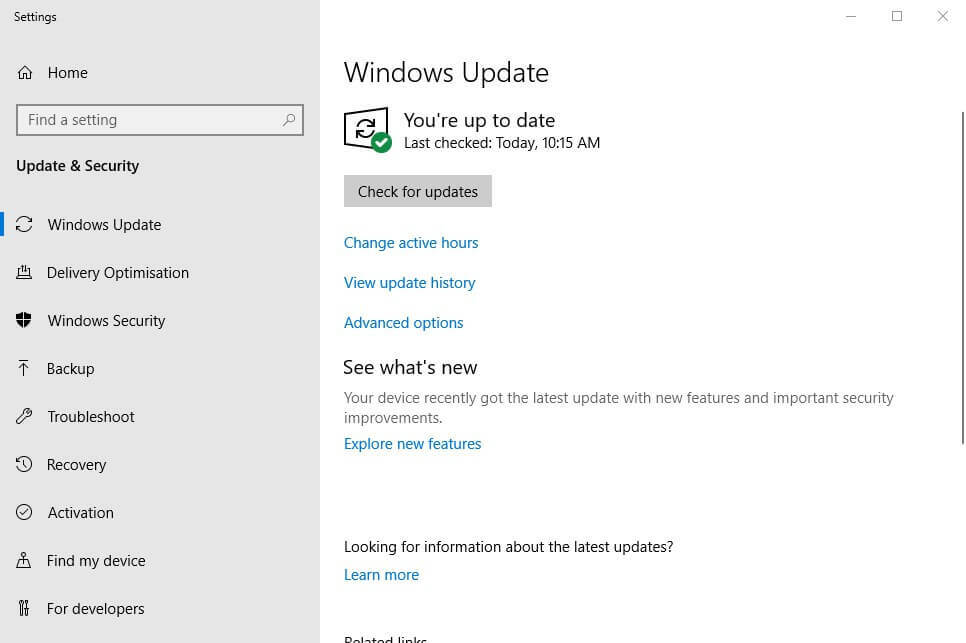
- Stlačte tlačidlo Skontroluj aktualizácie tlačidlo.
- Windows potom automaticky nainštaluje dostupné aktualizácie. Ak nainštaluje nové aktualizácie, reštartujte systém Windows.
Niektorí používatelia potvrdili, že aktualizácie opráv opravili chybový kód 0xa00f4271. Ostatní používatelia problém opravili do aktualizácia systému Windows 10 na najnovšiu verziu zostavy.
Používatelia môžu aktualizovať na najnovšiu verziu zostavy stiahnutím a spustením nástroja Update Assistant a výberom položky Teraz aktualizovať. Podľa pokynov vyššie vyhľadajte nové aktualizácie opráv.
Sme si istí, že jedno z riešení, ktoré sme predstavili v tomto článku, pomôže opraviť model 0xa00f4271 zlyhanie zaznamenania média chybový kód, aby ste mohli znova nahrávať pomocou webovej kamery.
Radi by sme od vás dostali ďalšie informácie o tejto téme, a preto nám pošlite komentár v sekcii komentárov nižšie.
 Stále máte problémy?Opravte ich pomocou tohto nástroja:
Stále máte problémy?Opravte ich pomocou tohto nástroja:
- Stiahnite si tento nástroj na opravu PC hodnotené Skvelé na TrustPilot.com (sťahovanie sa začína na tejto stránke).
- Kliknite Spustite skenovanie nájsť problémy so systémom Windows, ktoré by mohli spôsobovať problémy s počítačom.
- Kliknite Opraviť všetko opraviť problémy s patentovanými technológiami (Exkluzívna zľava pre našich čitateľov).
Restoro bol stiahnutý používateľom 0 čitateľov tento mesiac.
často kladené otázky
Vynikajúcim riešením môže byť obnova vášho PC do zdravšieho stavu a môžete to urobiť pomocou profesionálneho nástroja, ako je Restoro. Pozrite sa na ďalšie efektívne alternatívy sprievodca zameraný na to, ako opraviť kód chyby 0xa00f4271 v systéme Windows 10.
Oprava bootovacieho sektoru je jednou z metód, ktorá vám môže určite pomôcť vyriešiť tento problém. Pozrite sa na ďalšie možnosti v tomto článku, ktorý skúma riešenia na opravu kódu chyby 0xc0000225 v systéme Windows 10.
Jedným z riešení riešenia problému 0xc000000d je vytvorenie jednotky na obnovenie, ktorá obnoví pôvodné nastavenia vášho počítača. V tomto článku zameranom na ďalšie metódy, ktoré môžete použiť, sa dozviete ako opraviť váš počítač / zariadenie je potrebné opraviť chyba správy.


